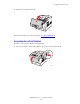User guide
Problemi di qualità di stampa
Stampante laser a colori Phaser® 6250
4-15
Colori troppo chiari o troppo scuri
I colori appaiono scoloriti o troppo scuri.
1. Utilizzare una modalità diversa di correzione
del colore. Per la descrizione dettagliata delle
impostazioni disponibili, vedere la sezione
“Impostazioni del colore” alla pagina che segue.
a. Per ottenere risultati ottimali per la
maggioranza dei documenti, impostare la
Correzione TekColor a Automatica.
b. Se la stampa è troppo chiara, verificare che
la Modalità qualità di stampa nel driver
della stampante non sia impostata su
Modalità Bozza.
2. Regolare i livelli di chiaro o scuro.
Dal pannello frontale della stampante
selezionare Risoluzione dei problemi,
selezionare Problemi relativi alla qualità di
stampa, quindi Calibrazione colori, quindi
Stampa pagina del tutorial. Effettuare la
procedura per scurire o schiarire i colori.
Qualità di stampa lucidi insufficiente
La stampa di lucidi presenta difetti della qualità
di stampa come:
■ Macchie chiare e/o scure
■ Macchie di toner
■ Striscie di stampa più chiara
■ Utilizzare solo lucidi di qualità superiore
Phaser 25.
■ L’uso di lucidi non-Phaser 25 potrebbe causare
problemi di qualità della stampa o danneggiare
il fusore della stampante. I danni causati
dall’utilizzo di supporti di stampa di tipo non
supportato non sono coperti dalla garanzia,
dall’accordo di manutenzione o dalla garanzia
“Soddisfatti o rimborsati” Xerox.
■ Per i codici parte dei lucidi, stampare la
Pagina suggerimenti sulla carta.
Dal pannello frontale della stampante,
selezionare Informazioni, selezionare Pagine
di informazioni, quindi Pagina suggerimenti
sulla carta e infine premere il pulsante OK.
Grigi non neutrali
I grigi sulla pagina stampata non sono neutrali
ma contengono sfumature di colore.
■ Calibrare i colori della stampante. La
calibrazione consente di regolare il livello
di luminosità e il bilanciamento dei colori
della stampante.
Dal pannello frontale della stampante,
selezionare Risoluzione dei problemi,
Problemi relativi alla qualità di stampa,
Calibrazione colori, Pagina di esercitazione,
quindi premere il pulsante OK.
■ Seguire le istruzioni riportate nella Pagina di
esercitazione per scurire o schiarire i colori.
Colori variabili da un computer all’altro
I colori stampati da un computer non
corrispondono a quelli stampati da un altro
computer.
1. Verificare che le impostazioni del driver della
stampante per Qualità di stampa e Correzione
colore siano uguali su entrambi i computer.
2. Regolare le impostazioni in base alle proprie
esigenze. Le impostazioni del driver hanno la
precedenza su quelle del pannello frontale.
Diagnostica dei problemi di qualità di stampa (Continua)
Problema Soluzione